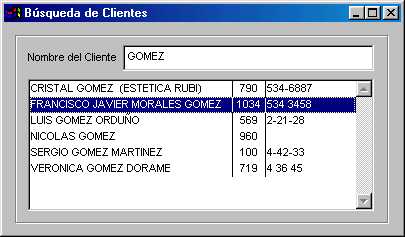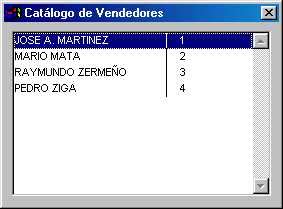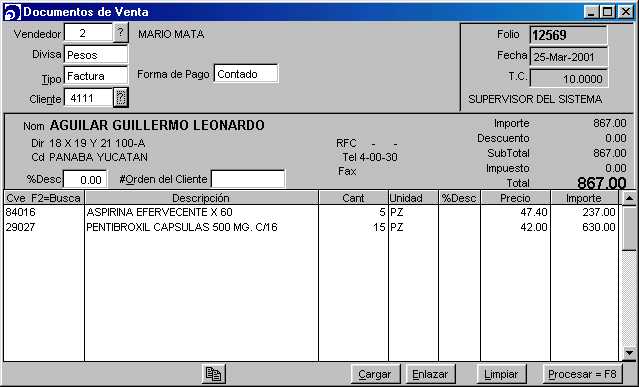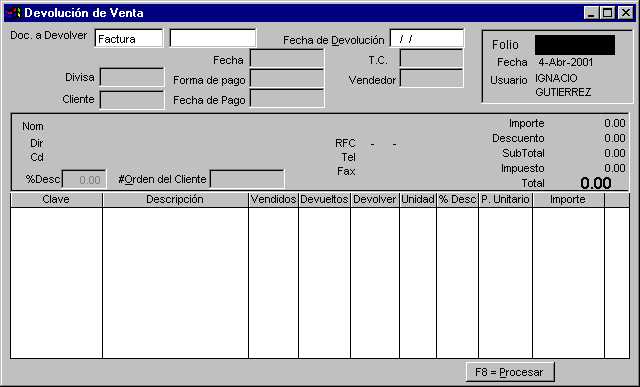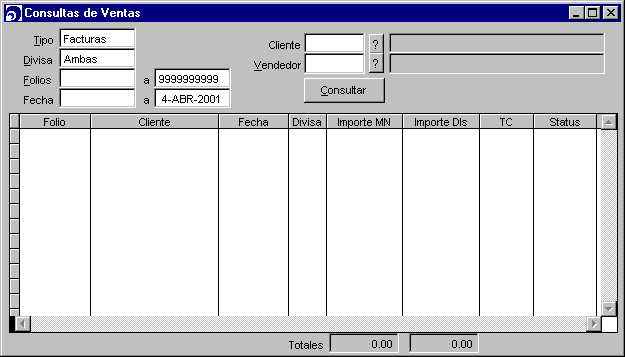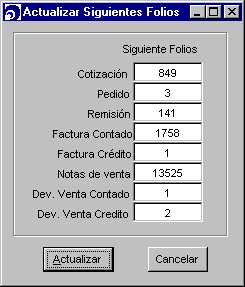En este menú podra realizar todas las funciones relacionadas con la venta de
sus productos o servicios. Las opciones del menú son:
Esta opción permite registrar los datos de nuevos clientes, modificar
existentes y borrar clientes . Para accesarla
seleccione la opción Clientes del menú de Ventas, aparecerá la
siguiente ventana:

Para dar de alta nuevos clientes
- En el campo de Cliente escriba el número del nuevo cliente
- Llene los datos que se piden
- Haga clic en GRABAR
Para modificar los datos de un cliente
- En el campo de Cliente escriba el número del cliente a modificar
- Modifique los datos necesarios
- Haga clic en GRABAR
Para borrar un cliente
- En el campo de Cliente escriba el número del cliente a borrar
- Haga clic en BORRAR
Para buscar un cliente
- Haga clic en el botón que aparece al lado derecho del número de cliente
- Aparece la ventana de búsqueda de clientes
- Escriba una parte del nombre del cliente que está buscando
- Aparecerá una lista con los clientes que incluyen las letras buscadas
- Seleccione el cliente deseado, ya sea con [Enter] o con doble clic
En este ejemplo, se realiza la búsqueda de todos los clientes GOMEZ
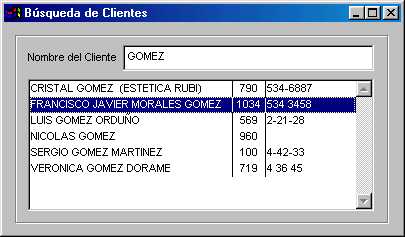
Los datos que se piden en el catálogo de clientes son:
| Número de Cliente |
Número de identificación del cliente |
| Nombre |
Nombre o razon social del cliente |
| Dirección |
Dirección fiscal del cliente. Separada en calle, número, colonia,
ciudad, estado y código postal |
| Teléfono y fax |
Teléfono y fax del cliente |
| RFC |
Registro federal de causantes del cliente |
| Clasificación |
Clasificación
Espacio disponible (5 letras) que usted puede utilizar para clasificar a sus
clientes de acuerdo a la forma en que desee. |
| Atención de ventas |
Nombre de la
persona con la cual hay que dirigirse cuando se realizan las ventas con ese
cliente |
| Atención de cobranza |
Nombre de la persona con la cual hay que dirigirse
para cobrar las facturas. En caso que el cliente tenga crédito disponible |
| Email |
Dirección de correo electrónico de los contactos de venta y cobranza |
| Días de crédito |
Días que se tomarán como base, para el vencimiento de las facturas que se hagan a crédito para el
cliente |
| Porcentaje de descuento |
Porcentaje que
automáticamente se asignará al cliente en sus ventas |
| Límite de crédito |
Saldo máximo al que puede llegar el cliente en sus facturas por
pagar |
| Recepción de facturas |
Días que recibe el cliente las facturas. Información
utilizada en el reporte de cobranza |
| Pago de facturas |
Días que el cliente
realiza pagos. Información utilizada en el reporte de cobranza |
| Precio para el cliente |
Lista de precio a utilizar cuando se venda al cliente |
| Observaciones |
Campo libre para ser llenado de acuerdo a sus necesidades |
Recuerde que para moverse entre las pestañas puede usar el móuse haciendo
clic en el título de cada pestaña o usar las teclas PgUp o PgDn.
Regresar
Esta opcion sirve para imprimir diferentes reportes de clientes. La ventana
que se presenta en cada opcion es muy similar a la siguiente:

Para imprimir un reporte de clientes
- Seleccione el reporte que desea imprimir
- Escriba el número de cliente inicial y final que desea incluir en el
reporte
- Escriba la clasificación que desea incluir en el reporte. Si deja en
blanco este espacio se incluirán todas las clasificaciones.
- Seleccione el orden en que desea que aparezcan los clientes
- Haga clic en IMPRIMIR
El botón de Hoja sirve para mandar la información a una consulta en
forma hoja tabular, en donde se pueden agregar nuevos datos y mandar a Excel,
como se explica en la sección Definición de Consultas.
Regresar
Esta opción sirve para registrar los vendedores de su empresa. Para
accesarla seleccione la opción Vendedores del menú de Ventas,
aparecerá la siguiente ventana:

Para dar de alta nuevos vendedores
- En el campo de clave escriba la clave del nuevo vendedor
- Llene los datos que se piden
- Haga clic en GRABAR
Para modificar los datos de un vendedor
- En el campo de clave escriba la clave del nuevo vendedor
- Modifique los datos necesarios
- Haga clic en GRABAR
Para borrar un vendedor
- En el campo de clave escriba la clave del vendedor a borrar
- Haga clic en BORRAR
Para buscar un vendedor
- Haga clic en el botón que aparece al lado derecho de la clave de vendedor
- Aparecerá una lista con los vendedores registrados
- Seleccione el vendedor deseado dando doble clic o [Enter]
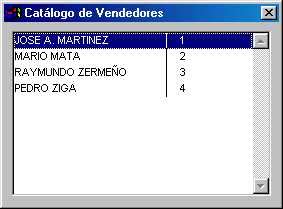
Los datos que se piden en el catálogo de vendedores son:
| Clave de vendedor |
Clave con la cual se identifica a cada vendedor |
| Nombre |
Nombre del vendedor |
| Porcentaje de comisión |
Porcentaje de comisión asignado al vendedor |
Regresar
Esta opción sirve para registrar los distintintos documentos que intervienen
en el proceso de venta. Como pueden ser: cotización, pedidos, remisión,
facturas y notas de venta. Para accesarla seleccione la opción Registro de
ventas del menú de Ventas, aparecerá la siguiente ventana:
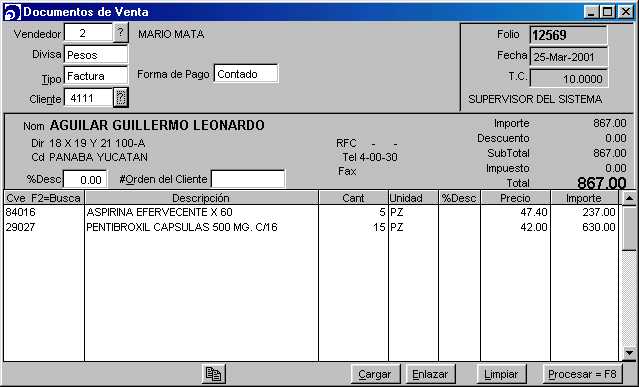
Para registrar una factura de contado
- Escriba la clave de vendedor a quien se le asigna la venta
- Seleccione con la barra espaciadora si la factura será en dolares o en
pesos
- Seleccione con la barra espaciadora el tipo de documento, en este caso será
una factura
- Seleccione con la barra espaciadora la forma de pago. Contado o Crédito
- Escriba el número de cliente a quien se realiza la venta. Si no lo
recuerda puede buscarlo con F2
- Escriba el folio de la factura
- Escriba la fecha de la factura
- Escriba el tipo de cambio a considerar para convertir precios en dólares
- Escriba el porcentaje de descuento a proporcionar al cliente
- Escriba el número de la orden de compra o requisición
- Para cada artíiculo de la factura
- Escriba la clave del artículo, si no la recuerda presione F2
- Escriba la cantidad a vender
- Si el artículo tiene diferentes unidades de venta, seleccione
mediante la barra espaciadora la unidad deseada.
- Escriba el porcentaje de descuento a otorgar en ese artículo
- Escriba el precio de venta del artículo sin incluir impuestos
- Una vez terminada la factura presione F8
Algunas de las opciones relacionadas con esta ventana y que se definen para
cada tipo de usuario en el Catálogo de niveles son:
- El folio se puede capturar o asignar en forma automatica
- La fecha se puede capturar o usar la de la computadora
- El tipo de cambio se puede capturar o usar el predefinido
- Cuando se realiza una venta y la cantidad a vender excede las existencias
del artíiculo, el sistema puede detener el proceso o dejarlo continuar.
Esto solo aplica en Facturas, Notas de venta y Remisiones
- El porcentaje de descuento se puede bloquear para no ser modificado
- La columna de precio se puede modificar para que no se pueda modificar
- Se pueden definir por tipo de usuario, cuales documentos podrá realizar.
Por ejemplo las remisiones se pueden bloquear para ciertos usuarios
- Mostrar una columna de porcentaje de impuesto a usar en la venta
- Mostrar una columna de precio neto
- Mostrar la ventana de caja despues de realizar facturas de contado o notas
de venta
- Se puede definir si los usuarios podran realizar docuentos en dólares o
pesos
- Tambien si pueden registrar facturas de contado, de crédito o ambas
Al momento de estar capturando artículos se tienen las siguientes opciones
con las teclas de función:
- F2 Buscar un artículo
- F3 Captura de números de serie
- F4 Presentación de artículo substitutos
- F5 Captura de observaciones de la partida
- F6 Distribución de artículos en almacenes
- F7 Reservada para módulos especiales que realizen funciones especificas
de su empresa
- F8 Procesar la factura
- F9 Calculadora
- F10 Acceso al menú principal
- F11 Información general del artículo
- F12 Ventana de abonos en efectivo o caja
Para escribir observaciones
Escriba directamente la observacion en la columna de descripción. Si
necesita capturar una observación en un renglón en donde haya capturado un artículo,
presione F5.
Para facturar una cotización
- Entre a la ventana de Registro de Ventas
- Capture la clave del cliente que aparece en la cotización
- Haga clic en el botón de Enlazar
- Se presentará la ventana de Enlazar documentos

- En tipo seleccione Cotización con la barra espaciadora
- En Folio escriba el folio de la cotización a facturar
- Haga clic en Enlazar
- Si no se escribe el folio del documento a enlazar se pueden dar la clave
del artículo y la cantidad de artículos a enlazar, esto permite facturar
todos los artículos pendientes de surtir de diferentes pedidos.
Para copiar los artículos de una factura a otra
- Entre a la pantalla Registro de Ventas
- Haga clic en el botón de Cargar
- Se presentará la ventana Cargar documentos

- Seleccione el documento a cargar capturando el tipo y folio del documento.
- Haga clic en el botón Cargar Documento.
Para facturar una remisión
- Entre a la ventana Registro de Ventas
- Haga clic en el botón Enlazar
- Se presentará la ventana Enlazar documentos
- Seleccione el documento a enlazar capturando el tipo y número de la
remision
- Haga clic en el botón Enlazar
Los artículos contenidos en la remisión seleccionada aparecerán en la
nueva factura.
IMPORTANTE: Cuando se factura una remisión no se procesa la salida del
inventario de los artículos ya que esta se procesó en la remisión.
¿ Cual es la diferencia entre enlazar y cargar un documento?
Cuando se enlaza un documento se actualizan los artículos pendientes del
documento anterior. Esto significa que cuando se factura un pedido por medio de
Enlazar documentos, el sistema “sabe” cuales son las cantidades pendientes
por surtir en el pedido, en caso de que no haya existencias suficientes.
En cambio cuando se utiliza Cargar no se actualiza el documento
anterior. Lo único que hace el sistema es una copia del documento seleccionado
en el nuevo documento.
Regresar
Esta opción permite registrar devoluciones de venta. Para accesarla
seleccione la opción de Devoluciones del menú de Ventas,
aparecerá la siguiente ventana:
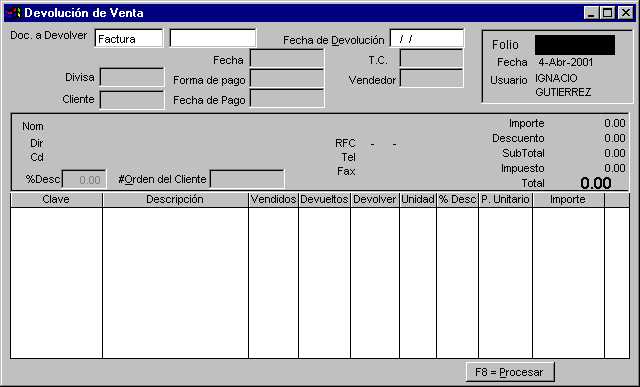
Para registrar devoluciones
- Seleccione con barra espaciadora si se trata de una devolución de una
factura o de una nota de venta.
- Escriba el folio del documento a devolver
- Aparecerán los datos del documento
- En la columna Devolver escriba la cantidad de artículos a devolver
- Haga clic en Procesar
- Aparecerá la ventana de confirmación
- Si lo desea puede imprimir la devolución
Regresar
Esta opción permite consultar en forma general los documentos de ventas.
Para accesarla seleccione la opción de Consultas Generales del menú de Ventas
aparecerá la siguiente ventana:
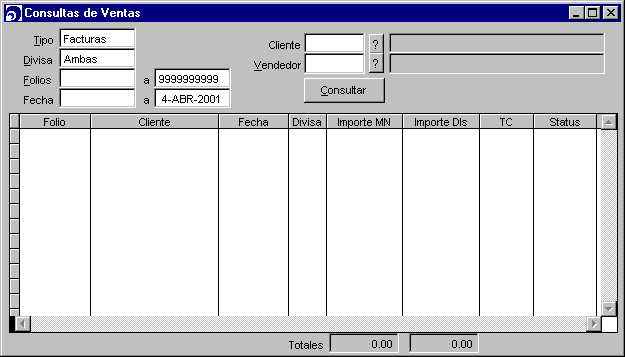
Para consultar documentos
- Seleccione con la barra espaciadora el tipo de documento a consultar
- Seleccione con la barra espaciadora si desea consultar los documentos en
pesos, en dólares o ambos
- Si lo desea y con la finalidad de restringir mejor la consulta escriba el
folio inicial y final, la fecha inicial y final, la clave del cliente, la
clave del vendedor de los documentos a consultar.
- Haga clic en Consultar
- En la parte de abajo aparecerán los documentos seleccionados
- Puede dar doble clic en el folio para consultar el documento
- También puede moverse con las flechas de movimiento sobre los documentos
y al dar [ENTER] consultar el documento
Regresar
Esta opción permite consultar en forma directa un documento de venta. Para
accesarla seleccione la opción de Consulta Individual del menú de Ventas
aparecerá la siguiente ventana:

Para consultar un documento de venta
- Seleccione con la barra espaciadora el tipo de documento a consultar
- Escriba el folio del documento
- Haga clic en Consultar
- Aparecerá el documento deseado
Al momento de consultar un documento usted podrá:
- Cancelar el documento
- Facturar una prefactura
- Cambiar de folio el documento
- Modificar completamente las cotizaciones y los pedido
Regresar
Esta opción permite actualizar los tipos de cambio que se utilizan para
convertir entre pesos y dólares. Para accesarla seleccione la opción de Tipo
de Cambio del menú de Ventas aparecerá la siguiente ventana:

El tipo de cambio de venta se usa para convertir los precios de los artículos
al momento de vender
El tipo de cambio de compra se usa para convertir los dolares en pesos al
momento de registrar pagos en las ventanas de:
- Registrar Notas en el módulo de Punto de venta
- Abonos en efectivo en el módulo de Cobranza
Regresar
Esta opción permite actualizar los folios a usar en los documentos de venta.
Para accesarla seleccione la opción de Folios del menú de Ventas,
aparecerá la siguiente ventana:
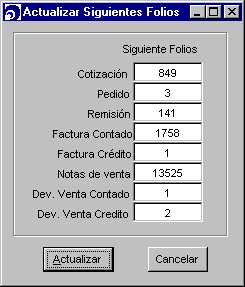
Modifique los folios de acuerdo a sus necesidades y haga clic en
Actualizar
Regresar